爱剪辑怎么剪辑视频?如果用户第一次使用该软件,使用爱剪辑可能会比较生疏,不过没关系,下面分享吧小编将教大家使用爱剪辑剪辑视频,有需要的小伙伴一起来看看吧!
爱剪辑如何剪辑视频?
导入前需要先启动该软件,启动后,导入要编辑的视频影像文件。
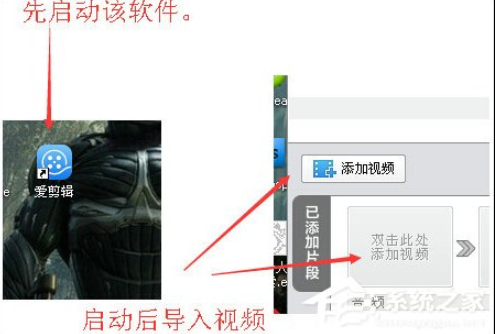
注: 如果你不会导入!
点击软件左侧中间的【添加视频】按钮 → 找到需要剪辑的影像文件后点中该文件,然后再点击【打开】按钮。
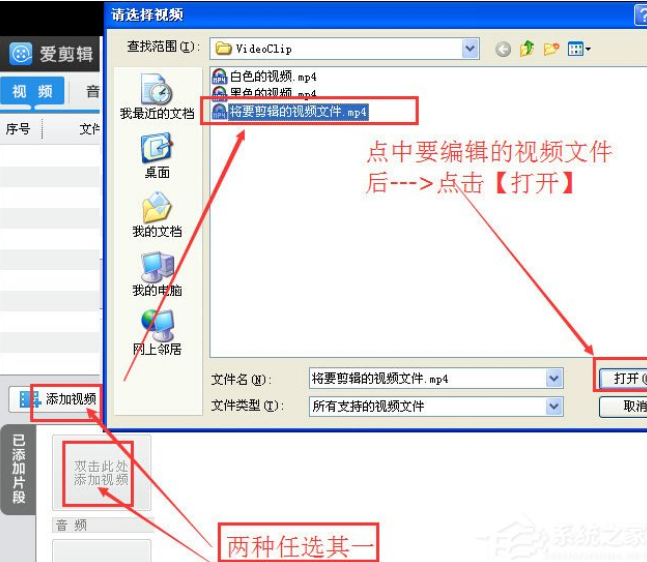
上一步骤完成后会弹出一个新窗口。
2、窗口名字“预览/截取”,我们找到下面显示了两组数字的那个选项【截取】。
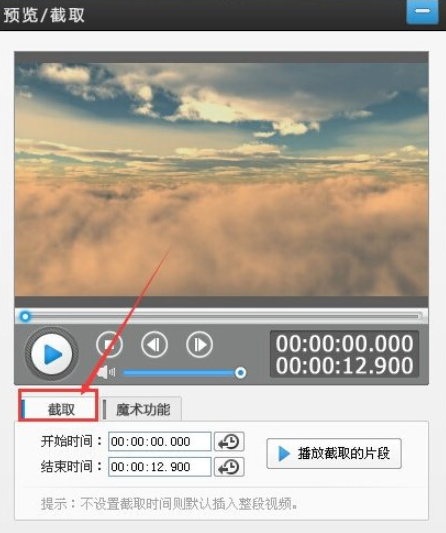
对!那【截取】选项就是剪辑视频功能用的,该选项里面的两行数字,第一行代表视频的起始位置。第二行代表视频的结束为止。这两行数据显示该视频一共只有12秒900毫秒的播放时间。
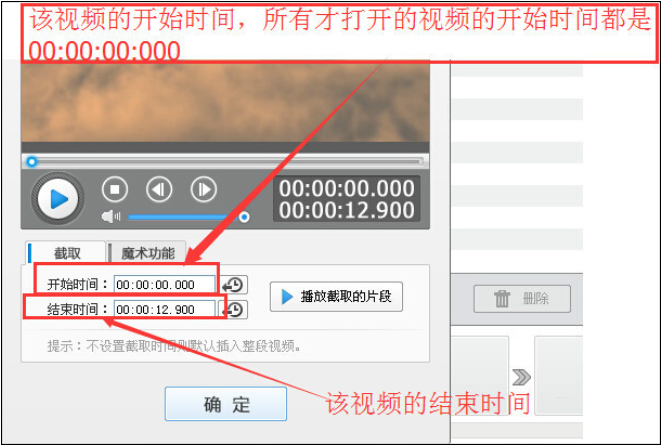
3、我要剪辑掉这个12秒900毫秒的视频前2秒和后5秒,该怎么做呢?
开始时间那里改成【00:00:02:000】
结束时间那里改成【00:00:07:900】
那么这个视频就只剩下【5秒900毫秒】了。
4、这个数字怎么来的?
比如:你要去掉一个视频前三分钟的画面,那么你就在00:00:00:000前面加上三分钟就行了,则为:00:03:00:000.
你要去掉视频中间的某段画面,那么则先需要得到剪辑到前一段正常的视频,然后再打开这个文件得到后一段的视频,最后两个视频合并就行了。
去掉视频末尾三分钟,则用该视频的总时间减去三分钟就得到了这个数据。
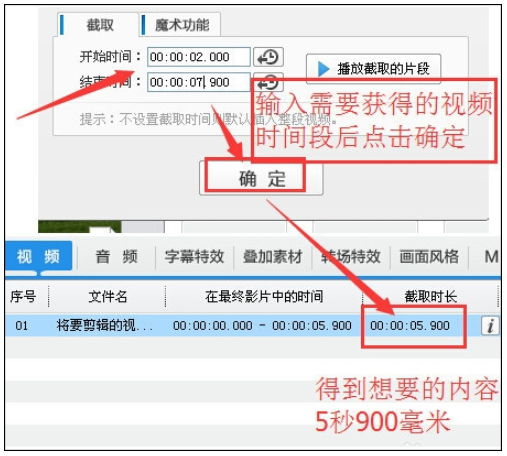
5、我这里已经去掉了影片前2秒钟和影片后的五秒钟。
已经得到我想要的视频文件夹了,那么就点击【到导出视频】。
如果你剪辑的视频是要去掉中间部分,那么就还需要剪辑一次视频。
6、最后,同样点击【导出视频】即可。

设置好影片的信息,然后选择保存的位置后点击“导出”按钮。
注意: 该软件导出视频后都会给你强制添加片首和片尾的哦!



















